Pengarang:
Louise Ward
Tanggal Pembuatan:
11 Februari 2021
Tanggal Pembaruan:
1 Juli 2024

Isi
Mengatur ulang ponsel Anda akan menghapus semua yang ada di ponsel Anda dan mengembalikannya ke pengaturan pabrik. Anda dapat menggunakan metode ini ketika telepon Anda gagal karena dapat menyelesaikan sebagian besar masalah terkait perangkat keras. Anda juga harus mengembalikan ke pengaturan pabrik sebelum Anda menjual atau menyumbangkan ponsel Anda. Jangan lupa untuk mencadangkan data penting sebelum melanjutkan karena semuanya akan dihapus.
Langkah
Metode 1 dari 4: iPhone
Cadangkan iPhone sebelum mengatur ulang. Reset iPhone akan menghapus semua data yang disimpan di perangkat. Buat cadangan sehingga Anda dapat memulihkan data Anda setelah mengatur ulang perangkat Anda. Musik dan konten iTunes lainnya perlu disinkronkan ulang dengan iTunes atau diunduh dari iCloud setelah pengaturan.Ada 2 cara untuk mem-backup data iPhone:
- Buka aplikasi Pengaturan dan pilih "iCloud". Gulir ke bawah dan pilih "Cadangan". Klik "Back Up Now" untuk mulai membackup iCloud. Ini adalah tindakan untuk menyimpan item data yang dipilih di layar sebelumnya ke akun iCloud Anda.
- Hubungkan iPhone dan komputer, luncurkan iTunes. Pilih iPhone Anda dari deretan tombol di bagian atas halaman dan klik "Back Up now" di bawah "This Computer". Ini adalah operasi yang mencadangkan data iPhone ke komputer Anda, dan menyimpan semua foto dan video.

Setel ulang iPhone di aplikasi Pengaturan. Anda dapat melakukan proses reset langsung di iPhone Anda tanpa menggunakan iTunes di komputer Anda. Jika Anda tidak dapat mengakses ponsel atau lupa kode Pembatasan, lihat langkah berikutnya.- Buka aplikasi Pengaturan di iPhone Anda dan pilih "Umum".
- Gulir ke bawah dan pilih "Reset".
- Pilih "Hapus Semua Konten dan Pengaturan" lalu konfirmasikan bahwa Anda ingin menghapus data di telepon Anda. Anda akan diminta untuk memasukkan sandi kunci layar dan kode Pembatasan (jika ada).
- Tunggu iPhone menghapus data dan reboot. Ini akan memakan waktu cukup lama. Setelah iPhone Anda reboot, Anda dapat mengaturnya lagi atau mengunduh cadangan.

Setel ulang iPhone menggunakan iTunes. Jika Anda tidak dapat mengakses iPhone karena tidak ingat kata sandi kunci layar atau kode Pembatasan, Anda harus menggunakan iTunes untuk mengatur ulang iPhone.- Masukkan perangkat ke Recovery Mode. Matikan iPhone Anda dan tahan tombol Rumah. Terus tahan tombol Home dan hubungkan iPhone ke komputer. Nyalakan iTunes dan tahan terus tombol Home sampai Anda melihat logo iTunes di layar ponsel Anda. Anda dapat memulihkan iPhone dari iTunes.
- Hubungkan iPhone Anda ke komputer Anda dan buka iTunes.
- Pilih iPhone Anda lalu klik tombol "Pulihkan iPhone".
- Tunggu iPhone Anda menghapus semua data dan mengatur ulang.

Setel ulang iPhone menggunakan Find My iPhone. Jika Anda tidak memiliki komputer untuk disambungkan ke iPhone tetapi tidak dapat mengaksesnya karena Anda lupa kata sandi kunci layar atau kode Pembatasan, Anda dapat menggunakan Find My iPhone untuk mengatur iPhone Anda dari jarak jauh.- Buka dan masuk dengan akun Apple yang sama dengan yang digunakan di iPhone. Anda dapat menggunakan app Cari iPhone Saya di perangkat Apple lain dengan masuk sebagai tamu.
- Klik menu "All Devices" dan pilih iPhone Anda.
- Klik tombol "Hapus iPhone" dan konfirmasi. IPhone secara otomatis akan memulai reset.
Masukkan akun Apple asli untuk melewati kunci aktivasi. Semua iPhone dengan Find My iPhone diaktifkan akan memiliki Kunci Aktivasi. Ini adalah kunci untuk mencegah pencurian, mencegah pengguna yang tidak sah mengatur ulang iPhone yang dicuri. Untuk melewati kunci aktivasi, Anda harus memasukkan akun Apple dan kata sandi yang terkait dengan perangkat.
- Jika Anda membeli iPhone bekas dan tidak mengetahui kata sandi pengguna sebelumnya, Anda perlu menanyakannya kepada mereka. Jika mereka tidak ada, Anda harus menyerahkan kepemilikan perangkat dengan masuk, memilih iPhone di bawah "Perangkat Saya", lalu mengklik "X".
- Ini adalah satu-satunya cara untuk melewati kunci aktivasi. Jika Anda tidak dapat menghubungi pemilik sebelumnya, perangkat tidak dapat diakses. Ingatlah untuk memeriksa apakah kunci aktivasi dinonaktifkan sebelum membeli iPhone bekas.
Metode 2 dari 4: Android
Cadangkan data penting. Reset Android akan mengembalikan pengaturan pabrik dan menghapus semua data di perangkat. Jangan lupa untuk mencadangkan data penting apa pun sebelum melakukan reset perangkat.
- Buka aplikasi Pengaturan dan pilih "Cadangkan & setel ulang" untuk melihat opsi cadangan. Anda dapat mencadangkan sebagian besar data Anda ke akun Google Anda, termasuk kontak dan pengaturan.
- Foto perlu di-backup ke komputer atau akun Google Foto. Baca artikel Mentransfer Gambar dari Android ke Komputer untuk instruksi terperinci.
Setel ulang Android dari aplikasi Pengaturan. Anda dapat mengatur ulang perangkat Android Anda dari aplikasi Pengaturan. Langkah-langkah berikut mungkin berbeda-beda bergantung pada model dan pabrikan Android, tetapi pada dasarnya sama. Jika Anda tidak dapat mengakses Pengaturan karena Anda mengunci perangkat Anda, lihat langkah terakhir di bagian ini.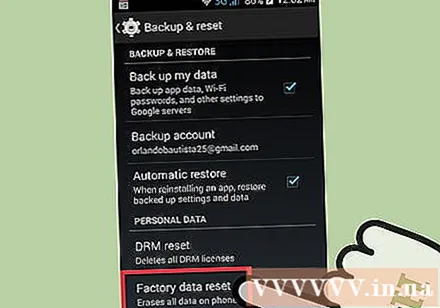
- Pilih "Cadangkan & setel ulang". Anda dapat menemukan opsi ini di bawah "Pribadi".
- Pilih "Reset data pabrik" dan konfirmasi. Ini adalah tindakan yang melanjutkan untuk menghapus semua data di Android dan memungkinkan Anda memulihkan pengaturan asli perangkat seperti yang baru saja dikirimkan.
Setel ulang Android dari Pengelola Perangkat Android. Jika Anda tidak dapat mengakses perangkat Android Anda karena Anda mengunci atau kehilangan layar, tetapi ingin menghapus semua data Anda, Anda dapat menggunakan Pengelola Perangkat Android.
- Akses atau buka aplikasi Pengelola Perangkat Android di perangkat Android lain dan masuk dengan akun Google Anda.
- Klik tombol "Hapus" di kartu perangkat Android. Konfirmasikan bahwa Anda ingin menghapus data di perangkat.
Setel ulang Android menggunakan Mode Pemulihan. Jika Anda tidak dapat mengakses perangkat Android Anda dan tidak dapat menggunakan Pengelola Perangkat Android, Anda dapat mengatur ulang menggunakan Mode Pemulihan.
- Matikan perangkat Android.
- Tekan dan tahan tombol Mode Pemulihan. Bergantung pada perangkatnya, Anda harus menekan dan menahan tombol Volume Naik + Rumah + Daya atau Volume turun + tombol Daya secara bersamaan. Terus tahan tombol hingga logo Mode Pemulihan muncul.
- Gunakan volume rocker untuk menavigasi menu pemulihan dan tombol Daya untuk memilih.
- Pilih "pemulihan", lalu pilih "wipe data / factory reset" (wipe data / factory reset).
Masukkan kata sandi akun Google pemilik asli (jika diperlukan). Banyak perangkat Android yang lebih baru memiliki Kunci Aktivasi yang ditautkan ke akun Google pemiliknya. Berikut cara mencegah ponsel Anda dicuri. Jika diminta, Anda harus memasukkan kata sandi akun Google yang terkait dengan perangkat sebelum melakukan reset pabrik untuk mengatur ulang perangkat.
- Jika Anda membeli perangkat bekas, Anda perlu menghubungi pemilik sebelumnya untuk mendapatkan kata sandi.
Metode 3 dari 4: Windows Phone
Cadangkan data penting. Reset Windows Phone akan menghapus semua data yang disimpan di perangkat. Jangan lupa untuk mentransfer foto ke komputer atau akun OneDrive Anda, Anda harus menyimpan data penting di tempat yang aman.
- Anda dapat mencadangkan sebagian besar data Windows Phone Anda dengan membuka menu Pengaturan, memilih "Perbarui & keamanan", lalu memilih "Cadangan". Jangan lupa untuk mengaktifkan kedua opsi tersebut, lalu hubungkan Windows Phone ke daya dan jaringan nirkabel. Dengan cara ini gambar tidak dapat dicadangkan.
Setel ulang Windows Phone di menu Pengaturan. Anda dapat mengatur ulang Windows Phone langsung dari menu Pengaturan. Jika Anda tidak dapat mengakses ponsel Anda, lihat langkah selanjutnya.
- Buka menu Pengaturan. Anda dapat menemukan item ini dalam daftar "Semua aplikasi" di layar Mulai.
- Pilih "Tentang". Jika Anda menggunakan Windows 10, Anda harus membuka bagian "Sistem" terlebih dahulu.
- Pilih "Setel ulang ponsel Anda". Setelah konfirmasi, Windows Phone akan melanjutkan dengan proses reset, Anda harus menunggu beberapa saat.
Setel ulang Windows Phone menggunakan Find My Phone. Jika Anda tidak dapat mengakses ponsel Anda atau ponsel terkunci, Anda dapat mengunjungi situs web Temukan Ponsel Saya:
- Buka dan masuk dengan akun Microsoft Anda.
- Pilih Windows Phone yang datanya ingin Anda hapus.
- Klik tombol "Hapus" di samping info ponsel. Setelah konfirmasi, perangkat akan memulai proses reset.
Setel ulang Windows Phone dari menu pemulihan. Jika Anda tidak dapat mengakses Windows Phone, Anda dapat memulihkan dari mode pemulihan.
- Matikan ponsel Anda, tahan tombol Daya dan tombol Volume Turun secara bersamaan hingga ponsel bergetar.
- Segera setelah telepon bergetar, lepaskan dan tekan tombol Volume Naik.
- Saat Anda melihat tanda seru (!), Tekan dan lepaskan tombol berikut secara berurutan: Volume Naik, Volume Turun, Daya, Volume Turun. Mesin akan memulai proses reset.
Metode 4 dari 4: BlackBerry
Cadangan data. Menyetel ulang perangkat BlackBerry Anda akan menghapus semua data di perangkat Anda, jadi jangan lupa untuk menyimpan data penting Anda. Proses ini juga menghapus kebijakan TI yang Anda terima dari layanan perusahaan, hubungi TI untuk mengetahui apakah ini telepon bisnis.
- Cara termudah untuk mencadangkan BlackBerry adalah dengan menggunakan perangkat lunak BlackBerry Desktop. Hubungkan BlackBerry Anda ke komputer menggunakan kabel USB dan klik tombol "Cadangkan Sekarang" pada perangkat lunak BlackBerry Desktop untuk melanjutkan proses pencadangan.
Setel ulang perangkat BlackBerry 10 Anda. Jika Anda memiliki perangkat yang lebih baru yang menjalankan sistem operasi BlackBerry 10 (Z10, Q10, Q5, Z30, P'9982, Z3, Passport, Classic, Leap), ikuti langkah-langkah ini untuk menghapus data dengan aman. penuh. Jika menggunakan perangkat yang lebih lama, lihat langkah selanjutnya:
- Geser ke bawah pada Home screen dan tekan tombol "Settings".
- Pilih "Keamanan dan Privasi" lalu klik "Penghapusan Keamanan".
- Masukkan "blackberry" di bidang teks untuk mengonfirmasi bahwa Anda ingin menghapus data di perangkat.
- Masukkan akun BlackBerry dan kata sandi Anda jika diminta. Langkah ini hanya muncul di OS 10.3.2 dan yang lebih baru.
- Tekan tombol "Hapus Data" untuk melanjutkan dengan proses penghapusan dan reset. Jangan mematikan daya atau melepaskan baterai selama reset pabrik.
Setel ulang perangkat BlackBerry Anda. Jika Anda memiliki BlackBerry yang lebih lama (Bold, Curve, Pearl, Storm, Torch, Style), ikuti petunjuk ini untuk mengatur ulang perangkat Anda dengan aman:
- Pilih "Opsi" pada layar Beranda BlackBerry.
- Klik "Keamanan" atau "Opsi Keamanan" lalu pilih "Penghapusan Keamanan".
- Centang kotak yang sesuai dengan data yang ingin Anda hapus.
- Masukkan "blackberry" di kolom teks lalu pilih "Wipe". Jangan mematikan daya atau melepas baterai selama penghapusan data.



